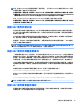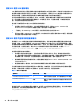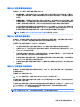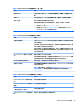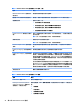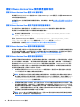HP ThinPro 5.2-Administrator Guide
附註:某些 Windows RDP 伺服器需要變更「群組原則」,才可將 RemoteFX 內容傳送至為 RDP 7.1 啟用
的精簡型電腦。請檢查下列原則的設定:
本機電腦原則 > 電腦組態 > 管理範本 > Windows 元件 > 遠端桌面服務 > 遠端桌面工作階段主機 > 遠端工
作階段環境 > Enable RemoteFX encoding for RemoteFX clients designed for Windows Server 2008 R2 SP1
(啟用專為 Windows Server 2008 R2 SP1 而設計之 RemoteFX 用戶端的 RemoteFX 編碼)
此外,Windows Server 2012 和 Windows Server 2012 R2 需要將下列設定設為 32 位元:
本機電腦原則 > 電腦組態 > 管理範本 > Windows 元件 > 遠端桌面服務 > 遠端桌面工作階段主機 > 遠端工
作階段環境 > 限制色彩深度上限
搭配 RDP 使用多顯示器
真正的多顯示器支援不需要特殊設定。RDP 用戶端會自動識別在本機設定中指定為主要顯示器的顯示
器,並將工作列和桌面圖示放置到該顯示器上。在遠端工作階段中最大化視窗後,該視窗將僅覆蓋將
其最大化的顯示器。
可以在遠端工作階段中檢視顯示偏好設定與顯示器解析度,但無法進行修改。若要修改工作階段解析
度,請登出該工作階段,並變更本機精簡型電腦上的解析度。
根據預設,所有 RDP 工作階段都將全螢幕顯示,並覆蓋所有顯示器以增強虛擬化體驗。「RDP 連線管
理員」中還提供其他視窗選項。
附註:採用圖形卡的遠端桌面虛擬化主機 (RDVH) 工作階段可能僅支援特定的解析度和顯示器計數。在
為 RDVH 虛擬機器設定 RemoteFX 虛擬圖形裝置時,已指定這些限制。
搭配 RDP 使用多媒體重新導向
「多媒體重新導向 (MMR)」這項技術,可以整合遠端主機上的 Windows Media Player,並將已編碼的媒
體串流到 RDP 用戶端,而非在遠端主機上播放,並透過 RDP 重新編碼。此技術可減少伺服器負載與網
路流量,並大幅提升多媒體體驗,同時支援透過自動音訊同步以
24 fps 播放 1080p 的視訊。MMR 預設
為啟用狀態。RDP 用戶端會與其聯絡的任何 RDP 伺服器進行交涉,同時如果 MMR 可用,就會使用它。
MMR 還會使用進階轉碼器偵測配置,先識別精簡型電腦是否支援遠端主機所要求的轉碼器,然後再嘗
試對其進行重新導向。結果是,僅重新導向支援的轉碼器,所有不支援的轉碼器將切換回伺服器端轉
譯。
若要針對所有 RDP 連線停用精簡型電腦上的 MMR,請將下列登錄機碼設定為 0:
root/ConnectionType/freerdp/general/enableMMR
由於 RemoteFX 已提供可以接受的多媒體效能表現,您可以透過將下列登錄機碼設定為 1 來停用帶 RFX
的 MMR:
root/ConnectionType/freerdp/connections/<UUID>/disableMMRwithRFX
提示:
若要簡化管理,HP 建議您在遠端主機上啟用或停用 MMR。
搭配 RDP 使用裝置重新導向
裝置重新導向可確保使用者將裝置插入精簡型電腦時,系統可自動偵測該裝置,且該裝置可供遠端工
作階段存取。RDP 支援重新導向許多不同類型的裝置。
搭配
RDP 使用多顯示器
39